VSCode通过Remote-SSH扩展实现远程开发,利用SSH协议连接远程服务器并在其上运行VS Code Server,本地仅作界面交互,所有代码操作在远程执行,支持高效跨平台开发。
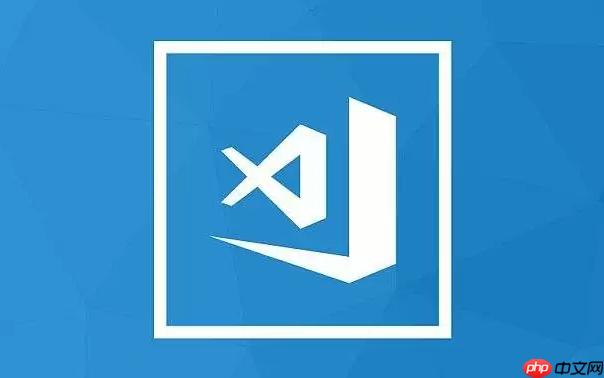
VSCode 支持 SSH 远程开发主要通过 Remote - SSH 扩展实现,该功能允许开发者将本地 VSCode 连接到远程服务器,在远程环境中进行代码编辑、调试和运行,同时保持本地操作体验。这种方式特别适合在 Linux 服务器上开发、管理容器环境或使用高性能计算资源。
Remote - SSH 是微软官方推出的扩展(Remote Development 套件的一部分),其核心机制基于 SSH 协议建立安全连接,并在远程主机上启动一个“VS Code Server”进程,负责文件系统访问、语言服务、调试器等后端操作。
本地 VSCode 仅作为前端界面,所有实际的代码分析、构建和执行都在远程完成,从而实现真正的远程开发体验。
要实现 VSCode 的 SSH 远程连接,需完成以下关键步骤:
~/.ssh/config。可添加类似如下条目:
Host myserver
HostName 192.168.1.100
User yourname
Port 22
IdentityFile ~/.ssh/id_rsa
/home/yourname/project,之后即可像本地一样编辑、运行和调试代码。Remote - SSH 扩展的源码托管在 GitHub 上(microsoft/vscode-remote-release),其核心流程包括:
~/.vscode-server 目录并解压运行。在实际使用中可能遇到的问题及应对方式:
ServerAliveInterval 60 防止断连。~/.vscode-server/bin/[commit-id]。~/.vscode-server 可被创建。ProxyCommand 或 JumpHost。基本上就这些。VSCode 的 SSH 远程开发模式极大提升了跨平台开发效率,结合良好的网络环境和合理配置,能实现接近本地的流畅体验。
以上就是vscode如何支持SSH远程_vscodeSSH远程连接实现与源码解析的详细内容,更多请关注php中文网其它相关文章!

每个人都需要一台速度更快、更稳定的 PC。随着时间的推移,垃圾文件、旧注册表数据和不必要的后台进程会占用资源并降低性能。幸运的是,许多工具可以让 Windows 保持平稳运行。




Copyright 2014-2025 https://www.php.cn/ All Rights Reserved | php.cn | 湘ICP备2023035733号